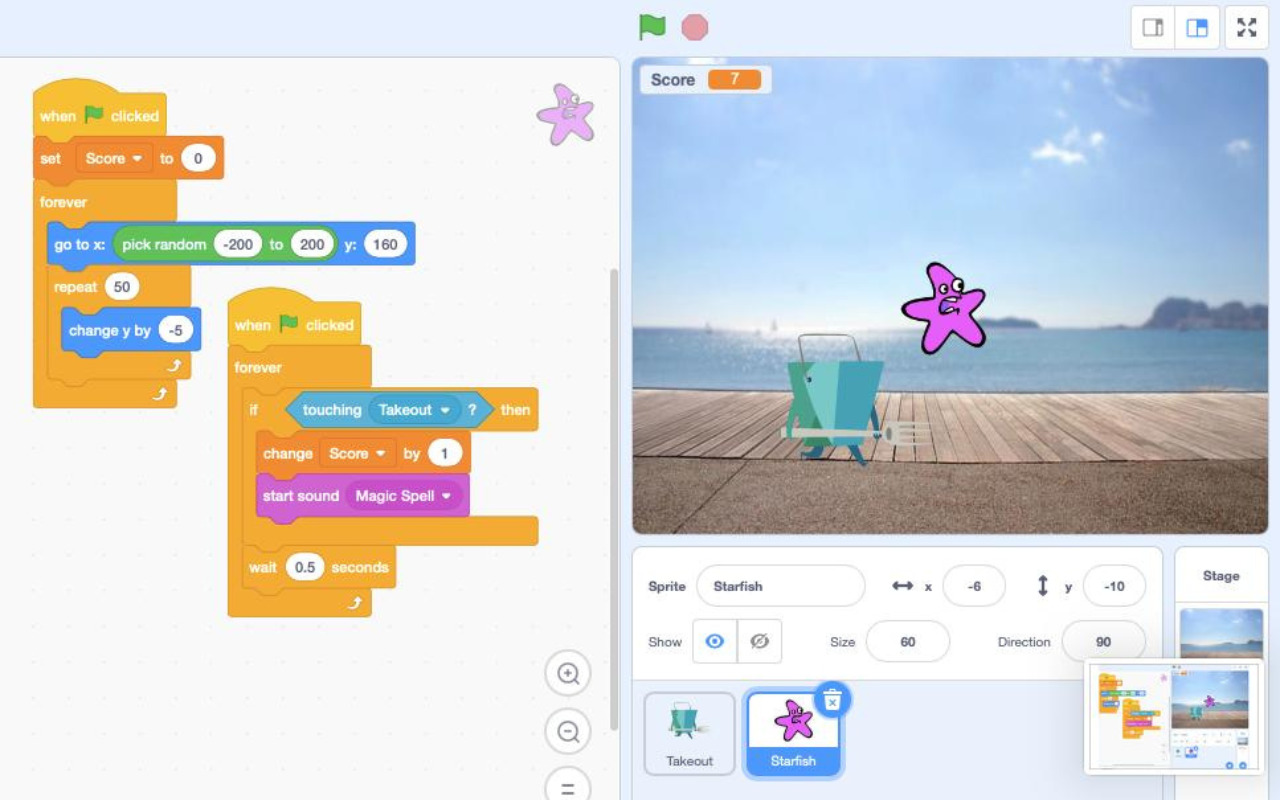ZONATIMES.COM – Cara Membuat Game di Scratch.
Membuat game merupakan kegiatan yang menarik dan kreatif yang dapat dilakukan oleh siapa saja, terlepas dari tingkat pengalaman dalam pemrograman. Salah satu cara yang bagus untuk memulai adalah dengan menggunakan platform Scratch. Dalam artikel ini, kita akan membahas langkah-langkah dasar untuk membuat game di Scratch, langkah demi langkah. Mari mulai dengan pemahaman dasar tentang Scratch.
Apa itu Scratch?
Pengenalan Singkat Scratch
Scratch adalah platform pemrograman visual yang dirancang khusus untuk pendidikan dan pembelajaran pemrograman. Ini dikembangkan oleh MIT (Massachusetts Institute of Technology) dan dapat diakses secara gratis melalui web browser. Scratch menggunakan blok-blok kode yang dapat digeser dan digabungkan untuk membuat skrip pemrograman.
Langkah 1: Mempersiapkan Proyek Scratch
Mulai Proyek Baru
- Buka situs web Scratch (https://scratch.mit.edu/) dan buat akun jika Anda belum memiliki satu.
- Klik “Membuat” untuk memulai proyek baru. Ini akan membuka editor Scratch.
Langkah 2: Memahami Tampilan Editor
Tampilan Scratch Editor
- Kanan atas: Kumpulan blok kode yang dapat Anda tarik ke area kerja.
- Kiri atas: Area kerja di mana Anda akan merancang dan memprogram game Anda.
- Kiri bawah: Karakter atau objek yang dapat Anda tambahkan ke game Anda.
- Kanan bawah: Properti objek dan latar belakang yang dapat Anda sesuaikan.
Langkah 3: Menambahkan Objek dan Karakter
Pilih Karakter
- Klik pada tab “Karakter” di sebelah kiri bawah.
- Klik “Pilih Karakter dari Perpustakaan” untuk memilih karakter atau objek yang akan digunakan dalam game Anda.
- Pilih karakter yang Anda inginkan dan klik “OK.”
Langkah 4: Mengatur Latar Belakang
Tambahkan Latar Belakang
- Klik pada tab “Latar Belakang” di sebelah kiri bawah.
- Klik “Pilih Latar Belakang dari Perpustakaan” untuk memilih latar belakang yang sesuai dengan game Anda.
- Pilih latar belakang yang Anda inginkan dan klik “OK.”
Langkah 5: Membuat Skrip untuk Objek
Buat Skrip Pertama Anda
- Klik pada karakter atau objek yang telah Anda tambahkan ke area kerja.
- Klik pada tab “Kode” di sebelah kanan atas.
- Tarik blok “Mulai Ketika” ke area kerja.
- Tambahkan blok-blok lain ke dalamnya untuk mengatur perilaku objek saat game dimulai.
Langkah 6: Menggunakan Blok Kode
Pemrograman dengan Blok Kode
- Anda dapat menemukan berbagai jenis blok kode di sebelah kanan atas, seperti blok gerakan, suara, penampilan, dan banyak lagi.
- Tarik blok kode yang sesuai ke area kerja dan gabungkan sesuai dengan urutan yang benar untuk mengontrol karakter atau objek Anda.
Langkah 7: Menambahkan Interaksi Pemain
Buat Kontrol Pemain
- Untuk membuat pemain dapat berinteraksi dengan game, Anda dapat menggunakan blok “Ketika ini diklik” untuk karakter.
- Tambahkan blok-blok lain untuk mengendalikan apa yang terjadi saat pemain mengklik karakter atau objek.
Langkah 8: Membuat Tujuan atau Poin
Tentukan Tujuan atau Poin
- Anda dapat menambahkan variabel atau skor dengan menggunakan blok “Ubah [nama variabel] dengan [angka].”
- Ini memungkinkan Anda untuk melacak berapa banyak poin yang diperoleh pemain selama permainan.
Langkah 9: Membuat Efek Suara dan Musik
Tambahkan Efek Suara dan Musik
- Anda dapat menggunakan blok-blok suara untuk memainkan suara atau musik saat game berlangsung.
- Anda dapat mengatur suara saat karakter melakukan tindakan tertentu atau saat mencapai tujuan tertentu.
Langkah 10: Uji Game Anda
Uji dan Perbaiki Game Anda
- Klik tombol “Lari” di sudut kanan atas untuk menguji game Anda.
- Mainkan game Anda dan perhatikan apakah semuanya berjalan dengan baik.
- Jika ada kesalahan atau perbaikan yang diperlukan, kembali ke editor dan sesuaikan blok-blok kode yang diperlukan.
Langkah 11: Simpan dan Bagikan Game Anda
Simpan dan Bagikan Game Anda
- Klik tombol “Simpan sekarang” untuk menyimpan game Anda di akun Scratch Anda.
- Anda juga dapat memberikan judul, deskripsi, dan tag untuk game Anda.
- Anda dapat berbagi game Anda dengan orang lain dengan mengklik “Bagikan” dan membagikannya melalui tautan atau mengunduhnya sebagai proyek Scratch.
Langkah 12: Lanjutkan Belajar dan Eksplorasi
Eksplorasi Lebih Lanjut
- Scratch memiliki komunitas yang besar di seluruh dunia, dan banyak tutorial dan proyek yang dapat membantu Anda memahami lebih banyak tentang pemrograman game.
- Teruslah belajar dan eksplorasi, dan siapa tahu, mungkin Anda akan menciptakan game yang luar biasa!
Cara Membuat Game di Scratch
Membuat game di Scratch adalah langkah awal yang bagus untuk memahami dasar-dasar pemrograman dan kreativitas dalam pengembangan game. Dengan berlatih dan eksperimen, Anda dapat merancang game yang menarik dan menghibur. Selamat mencoba dan jangan ragu untuk berbagi game Anda dengan dunia!